기 타 2024 새로운 시작, Rainmeter, 위젯, 바탕화면, 퍼포먼스
2024.02.01 03:46
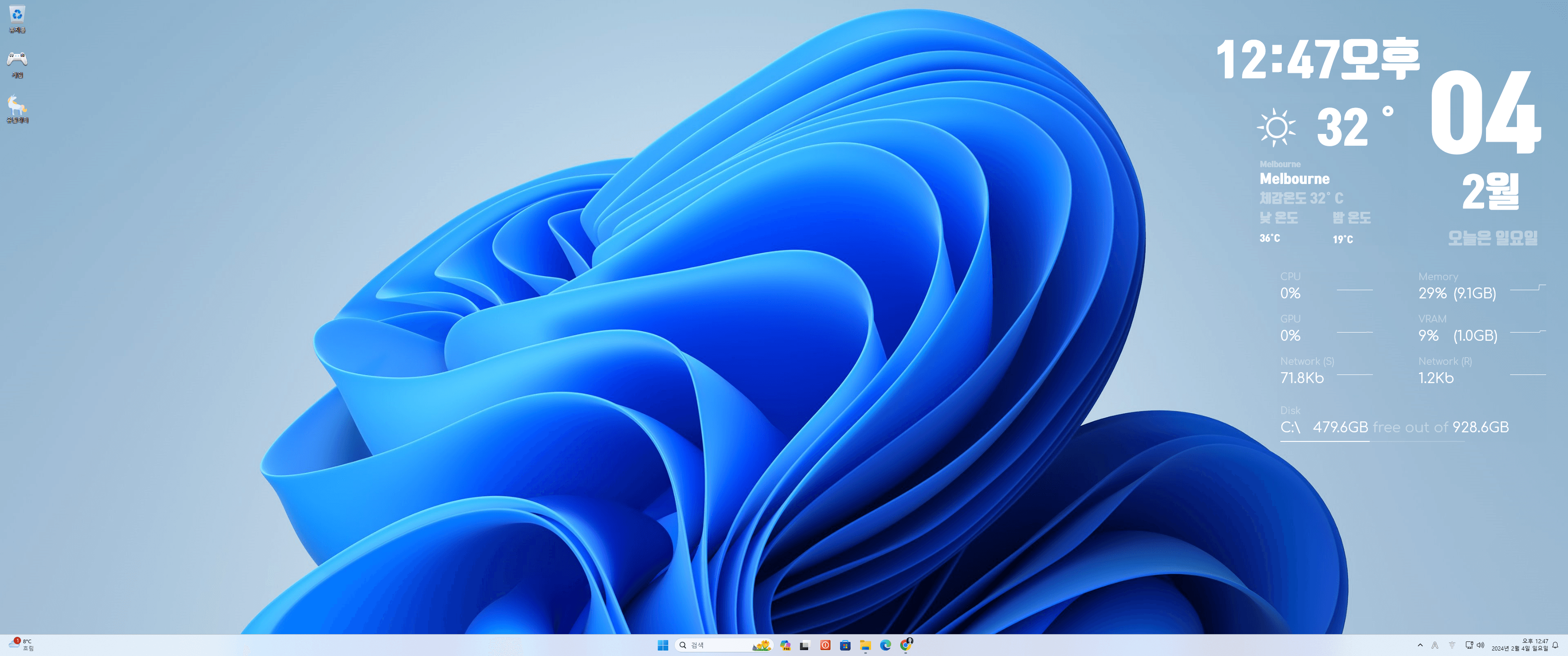
2024년 음력 설이 다가오는 어느 날
새로운 마음으로, 윈도우 11 기본 바탕화면에서 스킨을 새롭게 바꿔 보았다.
필자는 10년 사용한 모니터가 21:9 라서 보통의 경우, 반만 사용하다보니 우측 공간에 남는 부분에서
여러가지 퍼포먼스를 추가 하는데, 이전 사용하던 스킨을 바꾼 기념으로 이 글을 작성.
(개인적으로, 심플한 것을 선호함)
(몇개월 지나면 4 K 어두운 배경화면으로 바꿀수도 있는데, 그럼 스킨이 더욱 선명하게 몇 배 더 잘보이는 효과도 있다)
◆ 설치 및 사용법
딱 보면 레인미터 구나, 하고 아시는 분도 있겠지만, 모르는 분들을 위해서
일종의 윈도우 확장 도구 Rainmeter 를 활용한 위젯 개념이다.
ㅁ 다운로드 받은 Rainmeter for me.zip 파일의 압축을 푼다.
ㅁ 폴더포함 3개의 파일이 보일 텐데,
1. Rainmeter-4.5.18.exe 윈도우 확장 도구를 설치한다. (현재 최신 버전이다. 2024년 2월 확인)
Rainmeter 홈페이지 << 방문할 분은 클릭.
2. Rainmeter 가 실행되면 3개의 창이 뜨는데 모두 우클릭해서 '스킨닫기'
3. Lumiero 스킨이다. 더블클릭으로 설치. (설치후 위치이동 가능)
4. Performance 폴더 이다. 이 폴더는 C:\Users\컴퓨터 이름\Documents\Rainmeter\Skins\Lumiero 폴더 안에 넣어준다.
4번 Performance 활성화가 어렵다는 쪽지를 받아서 설명을 추가함.

Performance 폴더는 위 스크린샷 처럼 해당 위치에 (문서 > Rainmeter > Skins > Lumiero 폴더 안에)
복사 > 붙여넣기로 이동, 또는 드래그 앤 드롭으로 이동해도 된다.
4번의 과정은 다른 마음에 드는 스킨을 구하게 되면 Performance 폴더 처럼
폴더를 만들고, ini 스킨을 적용 시키는 방법과 같은 방법이다. ( Installer 파일로 구했다면 4번 과정을 생략해도 된다 )
※ 바탕화면의 스킨 중에서 아무거나 마우스 우클릭해서 스킨관리 를 실행하여
등록된 INI 파일들을 더블클릭 해주면 켜기/끄기 가 가능하다.
※ 스킨의 크기 조정은 마우스 휠로 가능하다.
(시계 크기가 작다면, 달력크기 이상으로 크게 만들수 도 있다)
※ 퍼포먼스 에서 Network 의 (S) 와 (R) 은 Send 와 Receive 이다.
(S) 보내기(업로드) / (R) 받기(다운로드) 이다.
이게 끝이다. 스킨위에 마우스 우클릭 한후 스킨 새로고침 한번씩 해주면 그대로 작동.
그리고, 위치를 바탕화면 원하는 곳에 클릭한 채로 이동해서 배치 시켜 준다.
메모리 사용량은 미미한 수준이다.
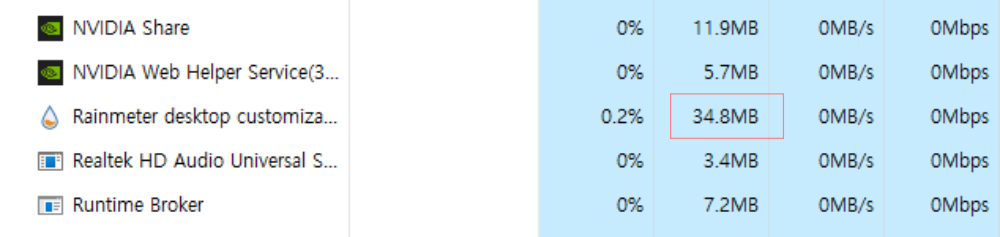
35 MB 를 사용한다, 이것은 전체 메모리의 35%를 사용 하는 것이 아니며, 16 GB의 메모리라면,
그중에 단지 1% 도 안되는 수준이다.
마지막으로, 날씨에서 낮과 밤의 온도가 바꿔서 나오는 경우, 스킨관리 를 실행 후,
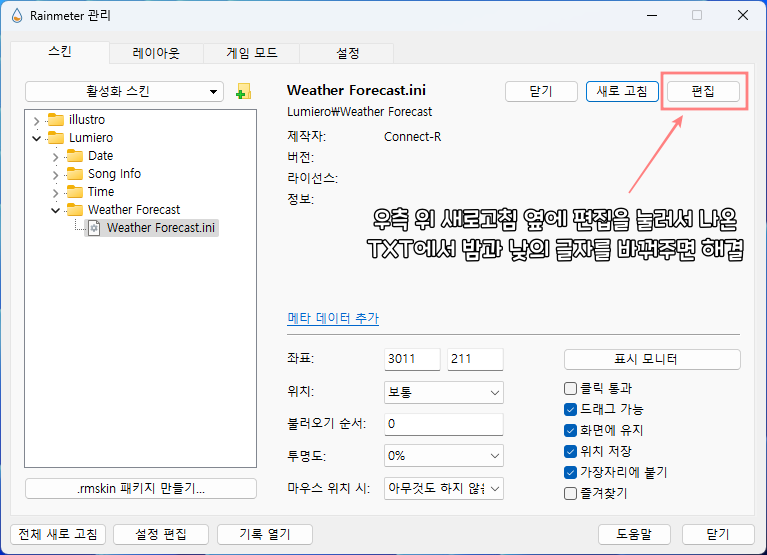
먼저, 좌측에 Weather Forecast.ini 를 클릭한후에 우측 위에 편집 클릭,
TXT 내용 아랫 부분 중에 밤과 낮 이라는 글자를 서로 바꿔주고 저장 후 새로고침을 해주면 바로 해결 된다.
관리창에 각각의 ini 파일은 스킨이라고 생각하면 된다. (와우 라는 게임의 스킨처럼)
잘 만든 ini 스킨을 구했다면, 당신의 PC 가 볼때마다 새롭게 보일수도 있다.
◆ 추가 확장 (스킨을 추가하거나, 다른 스킨을 사용 하길 원하는 경우)
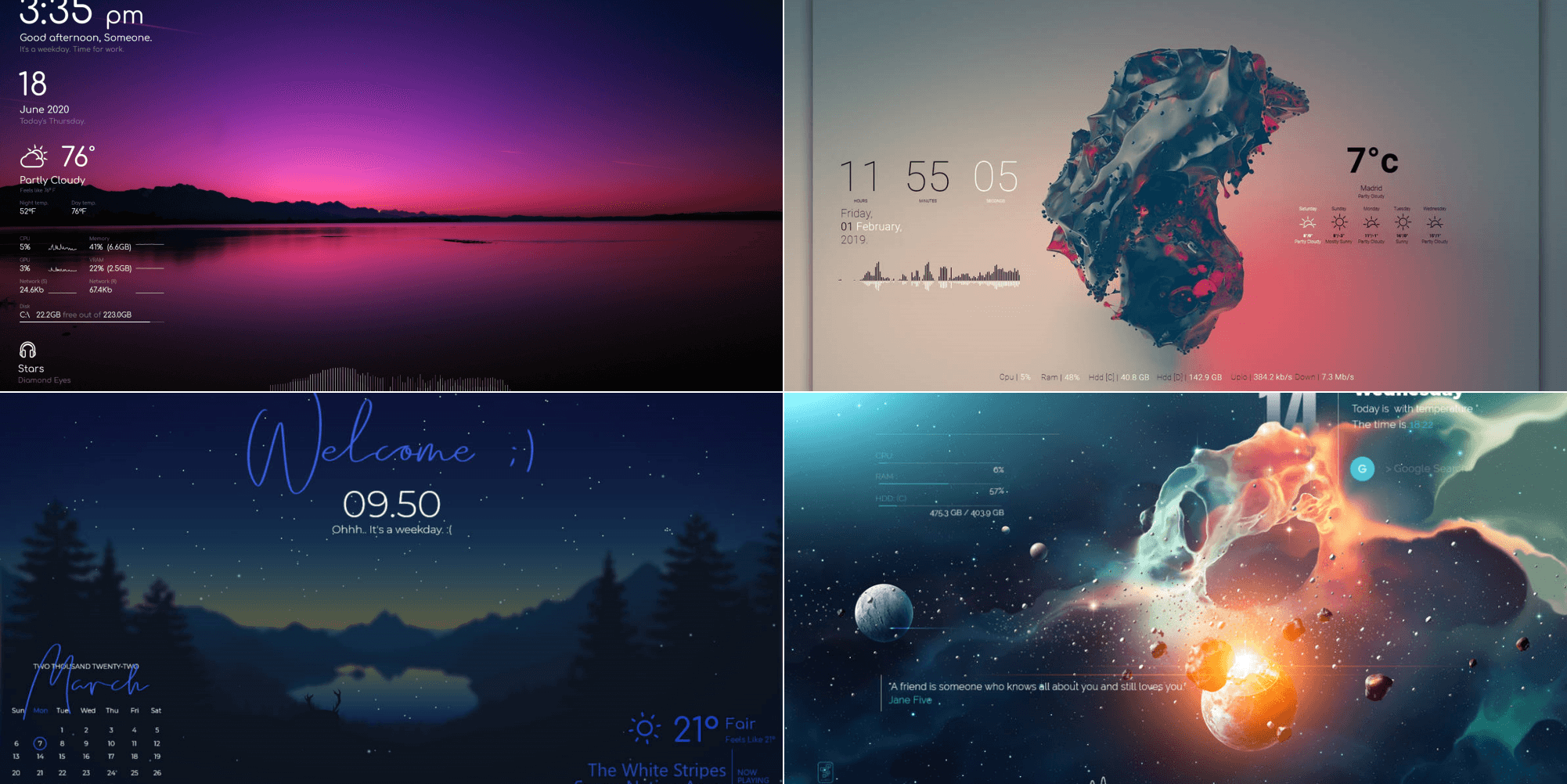
여러가지 스킨이 웹에 찾아보면 많이 있다. ( 검색 키워드는 skin for Rainmeter 로 검색했을 때 자료가 많았다 )
윈도우 확장도구 Rainmeter 가 설치 되었기 때문에 기본은 갖춘 셈이다.
원하는 스킨을 구해서 나만의 바탕화면을 수백번 바꿔볼 수도 있다.
이상,
2024년 다가오는 음력 설날, 좋은 기운과 새로운 마음으로 올 한 해도 행복한 일 많이 생기기를 바랍니다.
댓글 [16]
-
모네곰 2024.02.01 04:31
-
마로94 2024.02.01 10:01
헉 너무 대박입니다~
-
햇님 2024.02.01 06:00
감사합니다.
-
상발이 2024.02.01 06:15
수고하셨습니다.
-
가다재이 2024.02.01 11:16
감사합니다.
-
부산갈매기깍 2024.02.01 13:00
감사합니다^^
-
미지수 2024.02.01 20:49
이것 공유 좀 안될까요..
저는 꾸미는게 영 안되서요!!!!
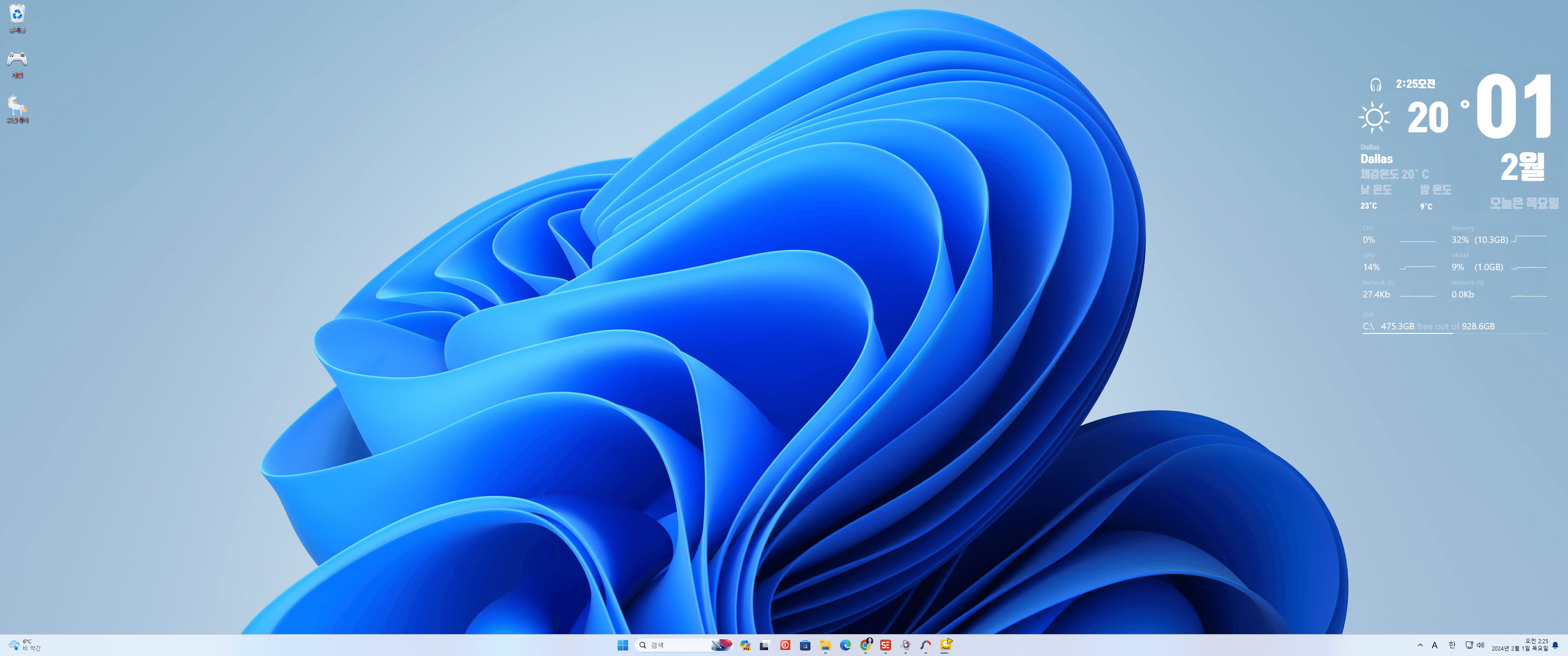
-
모네곰 2024.02.01 22:12
본문 하단에, 댓글 바로위에 Rainmeter for me.zip (4.86MB) 이것 zip 파일 받으시고
천천히 차근차근 따라하시면 됩니다. 어렵지 않습니다.
-
sammy 2024.02.01 22:17
고맙습니다.
하지만 쉽지않네요. 좀더 도와주실 수 없는지요?
-
모네곰 2024.02.02 10:35
어려우시다고요? zip 파일 다운 받으시면 3개의 파일이 있습니다.
Rainmeter-4.5.18.exe 는 더블클릭하고, 동의, 확인, 확인 하면 설치 끝납니다.
Lumiero.Installer 는 더블클릭하면 설치 끝납니다.
Performance 폴더 는 문서 > Rainmeter > Skins > Lumiero 폴더 안에 넣어주시면 끝납니다.
어떤 부분이 어려우신 건지 알려주세요.
-
ChoLongE 2024.02.02 15:10
모네곰님 덕분에 윈7 이후로 바탕화면 꾸미기를 해보는데 감사드립니다 (__)
-
풀피리 2024.02.04 14:33
도움이 되었습니다.
편안하고 즐거운 휴일 되세요.
-
연신내우삼겹 2024.02.18 15:28
와 감사합니다 너무 이뻐서 제가 만든 PE에 적용해 봤습니다. 매우 고급져 졌습니다 ㅋ
-
빠송 2024.02.21 16:58
감사합니다.
수고 많이 하셨습니다.
-
도로북 2024.03.23 18:36
레인미터 매번 써보고 싶었고 만족감을 얻을수 있는 스킨이없어 등돌렸지만
처음으로 계속 사용하고싶은 스킨이 생겼고, 앞으로 윈도우 클린설치때마다 꼭 레인미터 설치하되 이 스킨으로 가겠다는 마음가짐을 굳혔습니다.
잘쓰겠습니다. 감사합니다.^^
-
공권유술 2024.03.25 00:36
너무 이쁘고 좋네요.. 잘쓰겠습니다.. 한가지 질문이 있습니다..
퍼포먼스에서 디스크 추가는 어떻게 하는건가요?ㅜㅜ

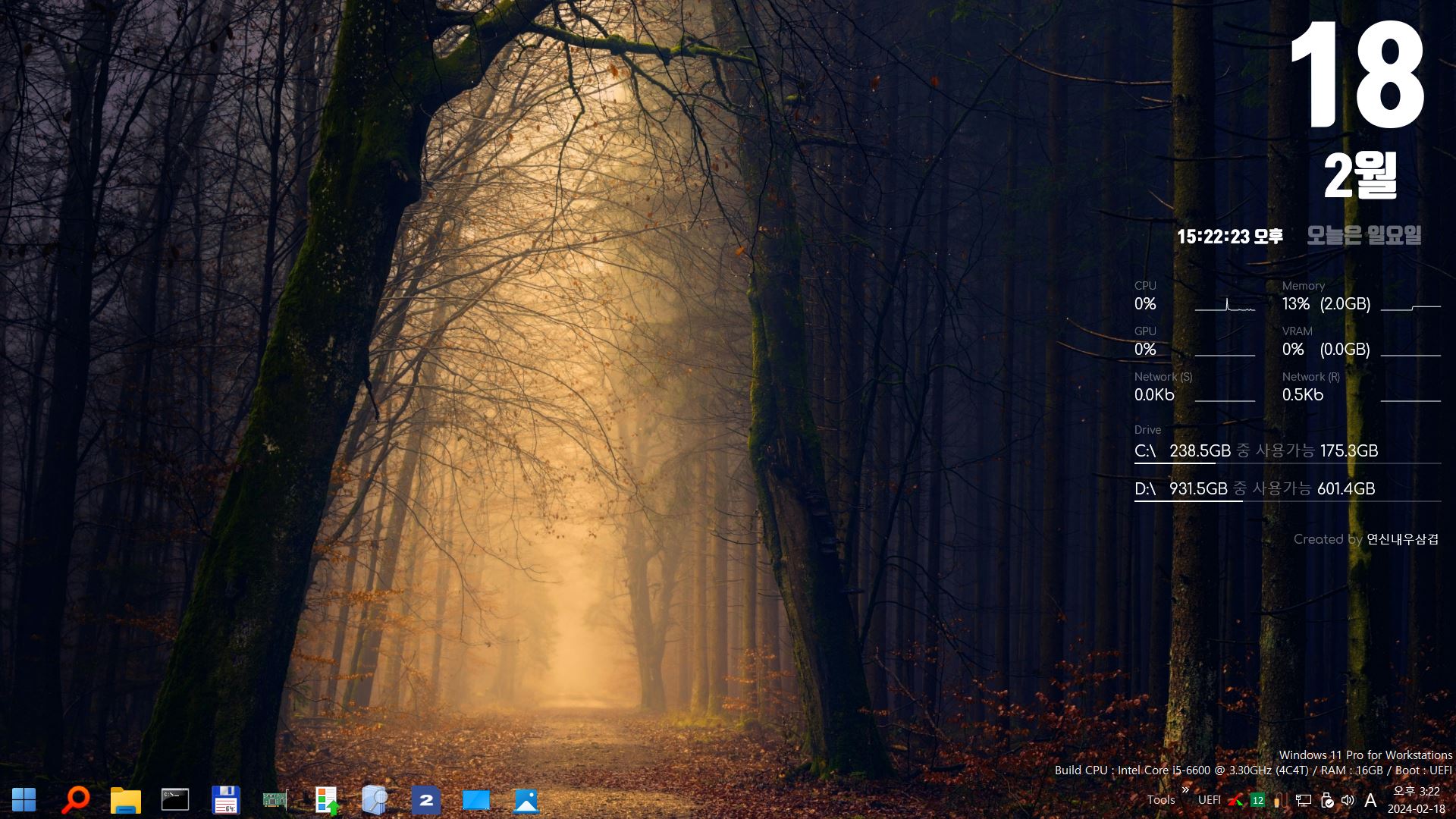
전문가의 스킨 버전 ( rainmeter )